【改造】2022年 最新 retroarch導入 ファミコンミニ で GB SFC PCエンジン を動かす ニンテンドークラシックミニ ファミリーコンピュータ 任天堂 nes
必要なもの
①WindowsのPC(Windows10、windows11どちらでもOK)
②ファミコン ミニ本体
③MicroUSBケーブル(付属のものでOK)
④retroarchというフリーソフト
⑤追加したいゲームのROMファイル(吸出し必要)
⑥外付けUSBメモリも使用したいなら下記のドングル
導入方法
まず、上記の改造を行っている状態で
拡張モジュールの追加をしていきます
中のROMを増やす・入れ替える方法はこちら
下記のサイトからretroarch_with_cores.zipをダウンロードして解凍
coresの中のファイルを
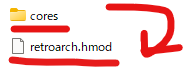
hakchi2内のuser_mods内に入れます
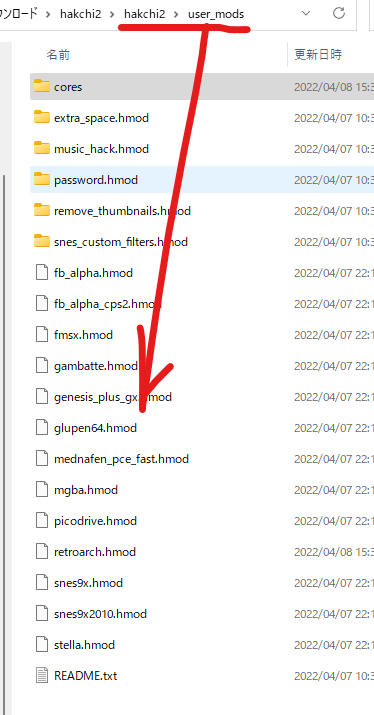
hachiを起動する
![]()
モジュール→拡張モジュールをインストールをクリック
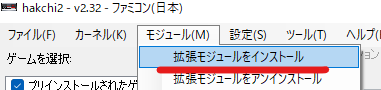
coresの中のファイルをすべてドラッグアンドドロップします
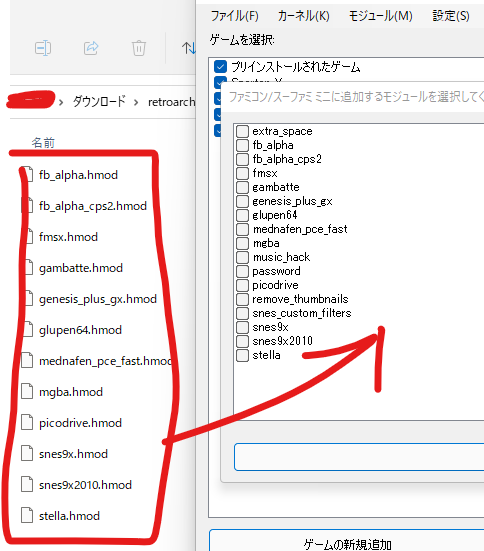
全部チェックしてOKを押す
※passwordはチェックを入れない
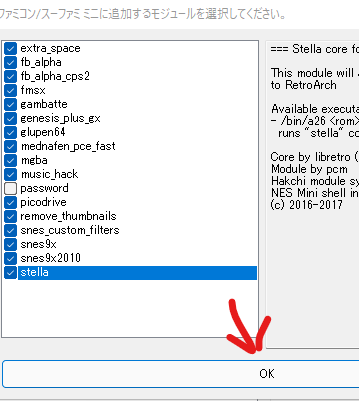
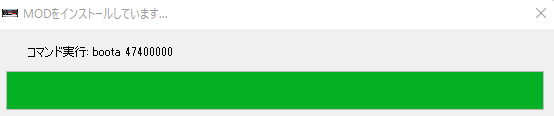
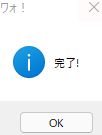
わお('Д')
あとは、ファミコンソフト入れた時と同様に、romファイルぶっこめば自動認識します!
⑥外付けUSBメモリも使用したいなら下記のドングル+USBメモリで拡張!
USBメモリはどこまで対応可は不明
各モジュールの解説
◆fb_alpha:様々なアーケードゲーム
◆fb_alpha_cps2:CPシステムⅡ
◆fmsx:MSX
◆gambatte:ゲームボーイ、ゲームボーイカラー
◆genesis_plus_gx:セガマスターシステム、メガドライブ、ゲームギア
◆glupen64:Nintendo64
◆mednafen_pce_fast:PCエンジン、ターボグラフィクス-16
◆mgba:ゲームボーイアドバンス
◆picodrive:セガマスターシステム、メガドライブ(ジェネシス)、ゲームギア、Sega 32X
◆retroarch:クラシックミニの各種機能や他のゲーム機エミュコアを管理する、ファミコン
◆snes9x:スーパーファミコン
◆snes9x2010:スーパーファミコン
◆stella:Atari2600
【おぼえがき】
途中でこういうのが出たら、とりあえずhakchi2を落としてファミコンミニもPCから取り外してみた方がいいと思うです
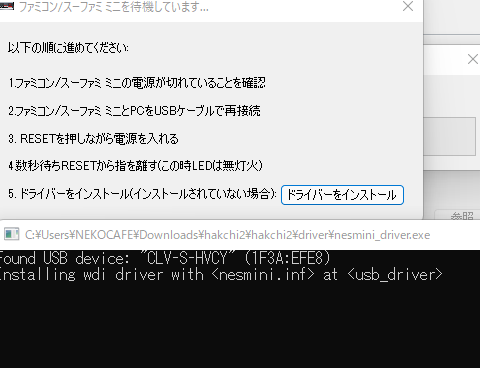
でもファミコンのコントローラってLRキーがないから
実用的なのはスーパーファミコンミニの方だよな('Д')
おすすめの周辺機器など
******************************

価格: ¥6,980 通常配送無料

価格: ¥2,481 通常配送無料

【改造】2022年 最新 ファミコンミニ ニンテンドークラシックミニ ファミリーコンピュータ 任天堂 改造 nes 中身のゲームデータを手持ちのゲームに変更する方法

【改造】2022年 最新 ファミコンミニ ニンテンドークラシックミニ ファミリーコンピュータ | 任天堂 改造 nes 中身のゲームデータを手持ちのゲームに変更する方法
※自己責任でお願いします※
※中身を変更したままGEOったりするとアウトなので売るときは元データに戻して売るか、売れなくなることも視野に入れてください※
必要なもの
①WindowsのPC(Windows10、windows11どちらでもOK)
②ファミコン ミニ本体
③MicroUSBケーブル(付属のものでOK)
④hakchi2というフリーソフト
⑤追加したいゲームのROMファイル(吸出し必要)
※ROM吸出しはファミコンダンパーを使用
そもそもの収録ソフト
収録タイトル一覧…30タイトル
・ドンキーコング
・マリオブラザーズ
・パックマン
・エキサイトバイク
・バルーンファイト
・アイスクライマー
・ギャラガ
・イー・アル・カンフー
・スーパーマリオブラザーズ
・ゼルダの伝説
・アトランチスの謎
・グラディウス
・魔界村
・ソロモンの鍵
・メトロイド
・悪魔城ドラキュラ
・リンクの冒険
・つっぱり大相撲
・スーパーマリオブラザーズ3
・忍者龍剣伝
・ロックマン2 Dr.ワイリーの謎
・ダウンタウン熱血物語
・ダブルドラゴンⅡ ザ・リベンジ
・スーパー魂斗羅
・ファイナルファンタジーⅢ
・ドクターマリオ
・ダウンタウン熱血行進曲 それゆけ大運動会
・マリオオープンゴルフ
・スーパーマリオUSA
・星のカービィ 夢の泉の物語
という感じで、なんか絶対プレイしないソフトもありますよね('Д')
なので中身を入れ替えたい感じなんです。
さっそく改造
Windows PCとファミコンミニは手元にあるという前提のもと
hakchi2というフリーソフトをダウンロードします
本記事作成時点で最新バージョンはv2.32でした
こやつをDLしましょう

解凍して、こやつをWクリックして起動します

なんかいろいろに対応してるみたいですが
今回はファミコン(日本)を選択しましょう
※多分ニンテンドークラシックミニ スーパーファミコン にも対応してるんでしょうね…

なんか登録は簡単みたいです。
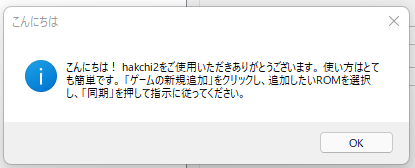
まずは元データをバックアップ!!!
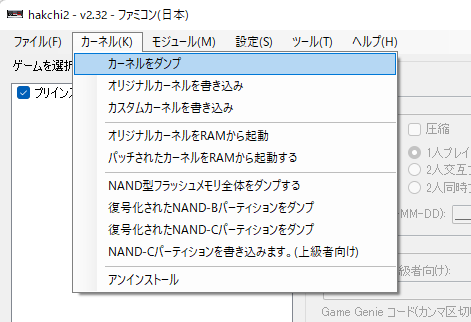
はい を押す
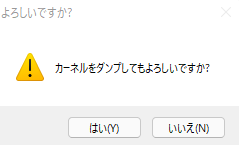
こう表示されるので、手順通りに対応
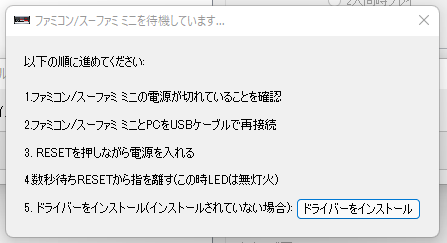
ドライバインストール中…
なんか多分一瞬で終わるっぽいんですが1分くらい待って
進捗がないのでENTERキーを押したら
「Enter押したらInstaller閉じるよ」と出たのでEnterおして閉じました
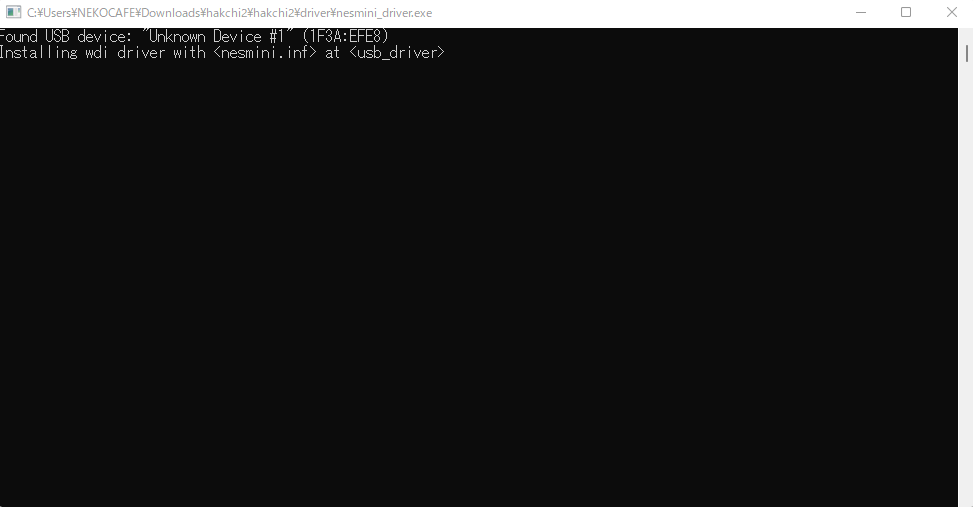
するとこれが出たので「はい」を押す
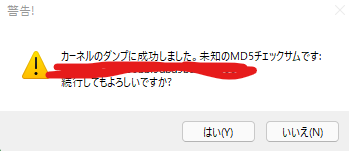
なんかオリジナルのカーネルが保存された
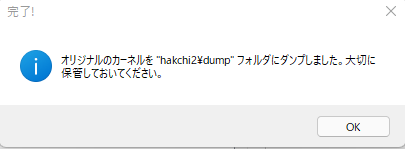
※hakchi2フォルダのdumpフォルダに「kernel_famicom.img」という2.68~2.39MBのファイルができていれば大丈夫
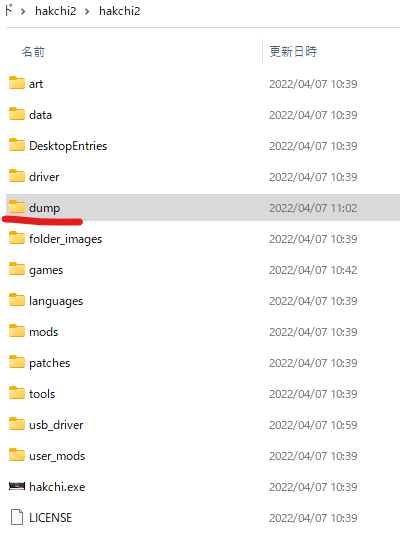

※1
バックアップファイルを吸い出したら画面右下の「選択された~をクリック」
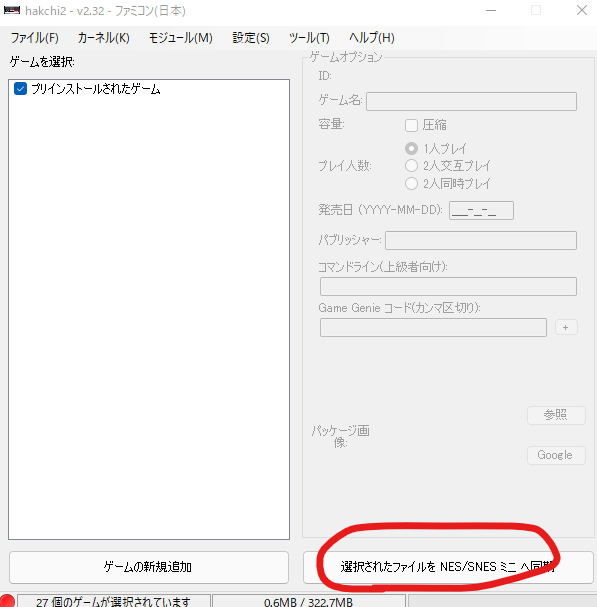
はじめは必ず必要らしいので「はい」を押す
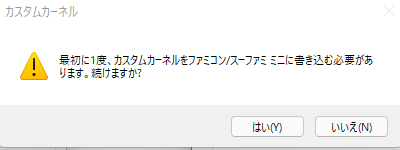
しばらく待ちます
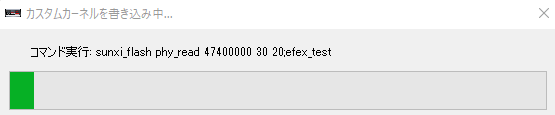
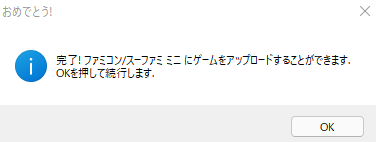
なんか褒められました

さあ、ROMファイルの編集だ!
ってことで、用意したROMファイルをドラッグアンドドロップで移動
画像は適当にGOOGLEさんからDLして参照→選択する
で、「選択されたファイルを~をPUSH!」


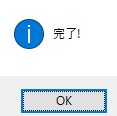
※Total 344.5MBまではソフトをぶっこめるらしい
***********************************************************
下記が出た場合
※1のところでオリジナルではないROMを入れたままやってなかったか確認してください。
※もしくは、USBポートを変えてみてください。
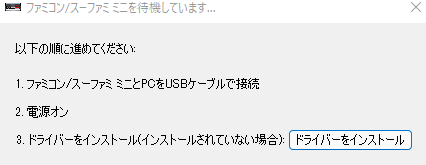
【個人的に使いやすいPC用ゲームパッド】
【DDON revival】2022年 最新 Dragons Dogma Online(DDON) リバイバル で今できることまとめ

Dragons Dogma Online(DDON) リバイバルの
はじめかたの記事はこちら
【個人的に使いやすいPC用ゲームパッド】
*****************************************************************
※以下、こちらのサイトから抜粋した内容です
現在、オンラインで皆でゲームをできる状況ではないようです。
キャラクターを作成することは可能ですが、作成したキャラを永続的に保存することは通常できません。
この設定をするにはサーバを起動するたびにデータベースを削除する「configjson」の設定をOFFにする必要があります。
現在、新規でデータを作成したとしても、既存のキャラとしても、データ提供されtゲイルシールドセージでのみプレイ可能です。
また、クラスや装備を変更することはできません。
※戦技のところで話しかけてもクラスチェンジは存在しません。
このへんを変更したい場合は、コードで手動で変更する必要があります。
※下記の動画を参照(英語)
◆DDONセットアップガイド2(スキル/職業/武器)
DDON Setup Guide 2(Skills/vocation/weapon) - YouTube
◆DDONセットアップガイド3(アーマー)
DDON Setup Guide 3(Armor) - YouTube
◆DDONセットアップガイド4(ポーン)
DDON Setup Guide 4(Pawns) - YouTube
◆DDONセットアップガイド5(敵)
DDON Setup Guide 5(Enemies) - YouTube
◆DDONセットアップガイド6(外観)
DDON Setup Guide 6(Appearance) - YouTube
【サーバ開発状況・プレイ中に落ちる状況】
◆テレポートできるようになりました。
◆スポーンする敵は1種類だけです(炎の骸骨)
◆いくつかの(?)ダンジョンで落ちる。主要な敵やドアがたくさんあるダンジョンはそうなるようです。
※おそらく公式のサーバに接続する行動をとると落ちます。
◆NPC破壊オブジェクト、シーズン3の大砲、HPバーを備えたエンティティ、およびBBIがあなたをDCします。実際、物事を行うほとんどのNPCSはおそらくあなたをDCします。
…DCってなんだろ('Д')Disconnect…多分落ちるんじゃないかなあ…
◆マップとテレポートを除くすべてのUIがDCになります。
*****************************************************************
ということで、オンラインで公式サーバを使用することがほとんどの状況
なので、かなりな確率で落ちてしまうんだと思います。
※実際私がプレイした時も右にクルクルネット接続状態のアイコンが出て
進行不能→サーバ切断に至りました。
全体的な解消がされるのはいつになるのか微妙ですが、末永く待ちます。
※そのころにはドラゴンズドグマ2が出てそう…
おすすめの周辺機器など
******************************
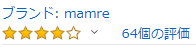


価格: ¥3,680 & 配送料無料

【Windows11】右クリックメニューをWindows10の仕様に戻す方法 変更

備忘録
改悪だなあ…
右クリックメニューがめんどくさいので元に戻そう…
※レジストリをいじくるので注意が必要です!
(起動せんようになったらシステムの復元で戻ると思うけど)
①スタートメニューをクリックして検索窓に「regedit」と検索して「レジストリエディター」を起動する
②下記のパスに移動する
コンピューター
>HKEY_CURRENT_USER
>Software
>Classes
>CLSID
③「CLSID」を右クリックして「新規」→「キー」をクリック。
④新しいキー#1ができるので、それを右クリックして名前を下記に変更する。
{86ca1aa0-34aa-4e8b-a509-50c905bae2a2}
⑤④で作成したキーを右クリックして「新規」→「キー」をクリック。
⑥また新しいキー#1ができるので、それを右クリックして名前を下記に変更する。
InprocServer32
⑦⑥で作成したキーを左クリックして、右画面を見る。
![]()
上記の規定をダブルクリックして
開いた画面の値のデータが空白であることを確認して「OK」
![]()
⑧PCを再起動して終わり。
おすすめの周辺機器など
******************************

価格: ¥6,980 通常配送無料

価格: ¥2,481 通常配送無料

【DDON revival】2022年 最新 サービス終了するも有志によって復活!Dragons Dogma Online(DDON) リバイバル のはじめかた インストール方法 プレイ 改造 やり方 HOW to

なんかプレイできたので軽くやり方を書いておきます。
※当時のDDONのファイルが残っている人は、ゲームファイルは必要ありません。
アンインストールしていなければそのままのデータを使えます。
※DDONのサーバ自体は落ちているので、アンインストールした方は今から再インストールしても以前のデータを復旧できません。
情報取得先→Discord
【DDON リバイバル】
Dragons Dogma Online(DDON)
revival のはじめかた
①ゲームをダウンロードして7Zで解凍
Dragon's Dogma Online.7z.001 - Google ドライブ
Dragon's Dogma Online.7z.002 - Google ドライブ
Dragon's Dogma Online.7z.003 - Google ドライブ
Dragon's Dogma Online.7z.004 - Google ドライブ
②専用のプレイサーバをダウンロード
最新のリリースはこちらで確認できます。
Windows 64bit OSの場合、win-x64-1.00-2903a506.tar.gzをダウンロードします。
③メモ帳で「start_ddo_local.cmd」を作成
下記の文字列をコピーして、メモ帳を新規作成し、貼り付け、ファイル名を「start_ddo_local.cmd」にしてコマンドファイルを作成します。
④「start_ddo_local.cmd」をGameディレクトリ(DDO.exeがあるフォルダ)に配置します。

⑤手順②でダウンロードしたファイルを解凍し、StartServer.cmdを実行します。
※サーバーへの道を開き続けるために、StartServer.cmdは起動しっぱなしにします。
※デスクトップやダウンロードフォルダ、どこででもStartServer.cmdを実行しても問題ありません。
![]()
![]()
![]()

⑥④で入れた、ゲームディレクトリにある「start_ddo_local.cmd」ファイルを実行してゲームを開始します。
起動すると初期設定などあって、キャラが一人いるんじゃないかと思います。
キャラが新規作成できるかは謎ですが、また検証してみます。
なんか他人とプレイしているような動画も上がっているので、マルチプレイも可能な感じがします。
追加情報があればまた載せていきます!
おすすめの周辺機器など
******************************

価格: ¥6,980 通常配送無料

価格: ¥2,481 通常配送無料

【パソコン関連】デバイスの暗号化 (Bitlockerではない) について備忘録 Windows10で勝手にデバイスの暗号化がかかり、PC起動時に回復キーが求められることがある

【パソコン関連】デバイスの暗号化 (Bitlockerではない) について備忘録 Windows10で勝手にデバイスの暗号化がかかり、PC起動時に回復キーが求められることがある
ということで、条件と対処法
■デバイスの暗号化が勝手にかかる条件と暗号化の範囲
☆暗号化の範囲
デバイス全体(ディスク全体)
☆勝手にかかる条件
※BitlockerはPro以上だが、デバイスの暗号化はHOMEでも可能
■TPM(Trusted Platform Module)またはPTT(Platform Trust Technology)が有効になっていること
■MSアカウント使用していること
■BIOSがUEFIであること
■セキュアブートがONになっていること
■Windows10でコア分割機能がonになっていること
☆解除の方法は下記参照
※MSアカウントに回復キー
☆解除できないときはOS再インストールになる…
※もしくは復旧会社に依頼?
おすすめの周辺機器など
******************************

価格: ¥6,980 通常配送無料

価格: ¥2,481 通常配送無料





